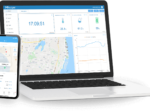- Home
- Milesight IoT Cloud
- Milesight IoTクラウドでSNを交換してデバイスを交換する方法
Milesight IoTクラウドでSNを交換してデバイスを交換する方法
はじめに
Milesight IoT Cloudを使用している場合、デバイスAに問題がある場合、SNを置き換えることでデバイスBを直接クラウドに追加できます。その際、デバイスが接続されているゲートウェイもSNを介して変更できます。この機能により、機器がフェイルした場合、別の機器をタイムリーに置き換えてプロジェクトの正常な動作を確保できます。
要件
- Milesight LoRaWANデバイスAとB
- デバイスAはユーザーにバインドする必要があり、他のユーザーと共有することはできません
- デバイスAとBは同じモデルです(モデルはツールボックスまたはラベルで確認できます)。
- デバイスBはMilesight IoT Cloudに追加されていません
- Milesight IoT Cloud
- 同じ周波数の2つのMilesightゲートウェイ
構成
ステップ1:[マイデバイス] -> [デバイス]に移動し、故障センサーを選択し、設定アイコンをクリックしてセンサーを構成します。
ステップ 2: メンテナンスページに移動すると、「センサをSNで置き換える」と「関連ゲートウェイを置き換える」という2つの置き換え機能が表示されます。
ステップ 3: センサBのSNとアプリケーションキーを入力します。アプリケーションキーはツールボックスと同じである必要があります(注:デフォルトのアプリケーションキーは5572404c696e6b4c6f52613230313823です)。
SNを置き換えた後、クラウド上に「SNを更新中(641193189475 → 641194784358)」というメッセージが表示されます。新しいデバイスがネットワークに参加し、オンラインになるまでしばらく時間がかかります。
ステップ4:センサーBの電源をオンにするか再起動すると、ゲートウェイに再参加リクエストが再送信されます。
「デバイス」に戻ると、センサーBがオンラインになっていることが確認できます。
ちなみに、ゲートウェイがフェイルした場合、SNを変更してゲートウェイを置き換えることもできます。

FAQ
質問 1: このようにデバイスを交換した後、以前のデバイスAで収集したデータは失われるのでしょうか?
回答: いいえ、元の設定と履歴データはそのまま残ります。クラウド内のデータはSN番号を除いて変更されていませんが、実際の動作デバイスはAからBに変更されています。
質問 2: SN が変更できるなら、デバイスの唯一の識別子は何ですか?
回答:画像のボタンをクリックすると、デバイスIDによりデバイスAとデバイスBを区別することができます。

質問 3: デバイスの交換ログはどこで見られますか?
回答:各デバイスのログページで交換履歴を確認できます。
①デバイス交換記録:
②ゲートウェイ変更記録:
––End––
関連記事
Milesight IoT Cloud
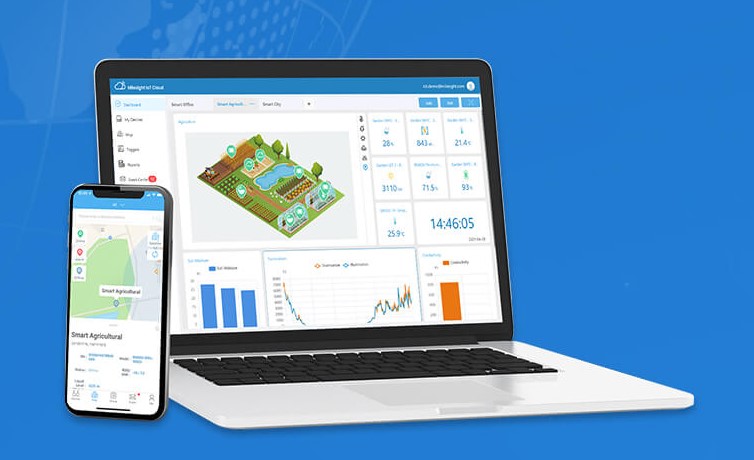 Milesight IoT Cloud 対応デバイス一覧Milesight IoT Cloudは、以下のデバイスモデルと互換性があります。 以下のリストにデ […]
Milesight IoT Cloud 対応デバイス一覧Milesight IoT Cloudは、以下のデバイスモデルと互換性があります。 以下のリストにデ […]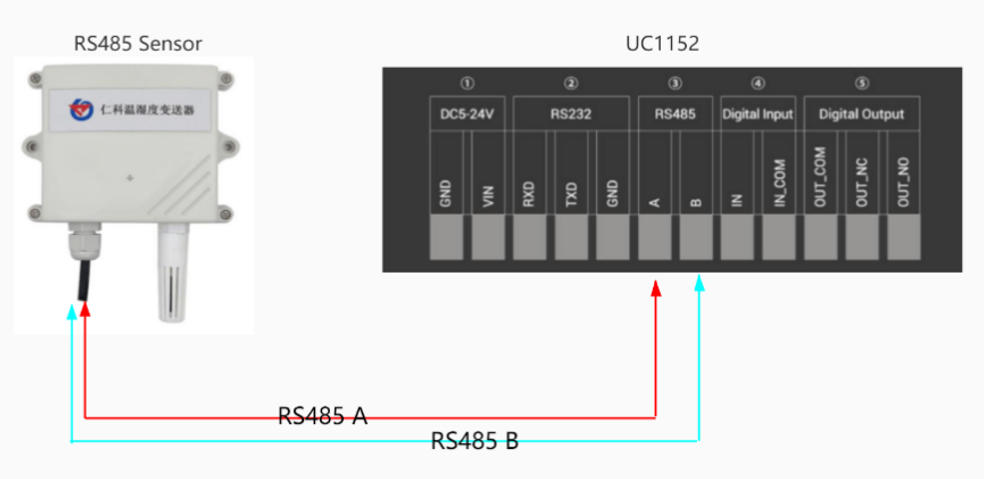 Milesight IoTクラウドで数式を使って簡単な計算を実行Milesight IoT Cloudは、コントローラRS485値の加算、減算、乗算、除算などの単純な計算をサポートしています。
Milesight IoTクラウドで数式を使って簡単な計算を実行Milesight IoT Cloudは、コントローラRS485値の加算、減算、乗算、除算などの単純な計算をサポートしています。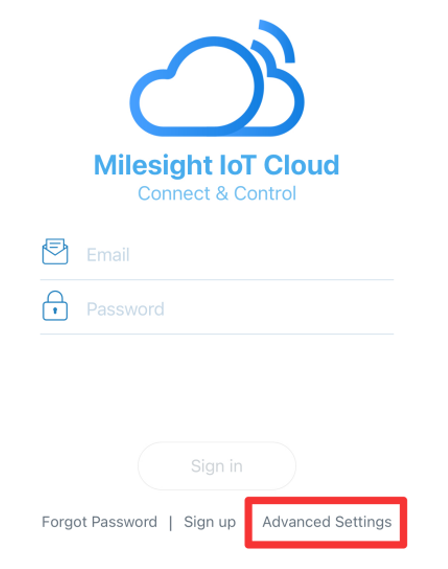 Milesight IoT Cloud APPの使い方Milesight IoT CloudはオンラインのウェブサイトとAPPを提供しており、いつでもどこでも携帯電話を使って設定やデータの確認を行うことができます。
Milesight IoT Cloud APPの使い方Milesight IoT CloudはオンラインのウェブサイトとAPPを提供しており、いつでもどこでも携帯電話を使って設定やデータの確認を行うことができます。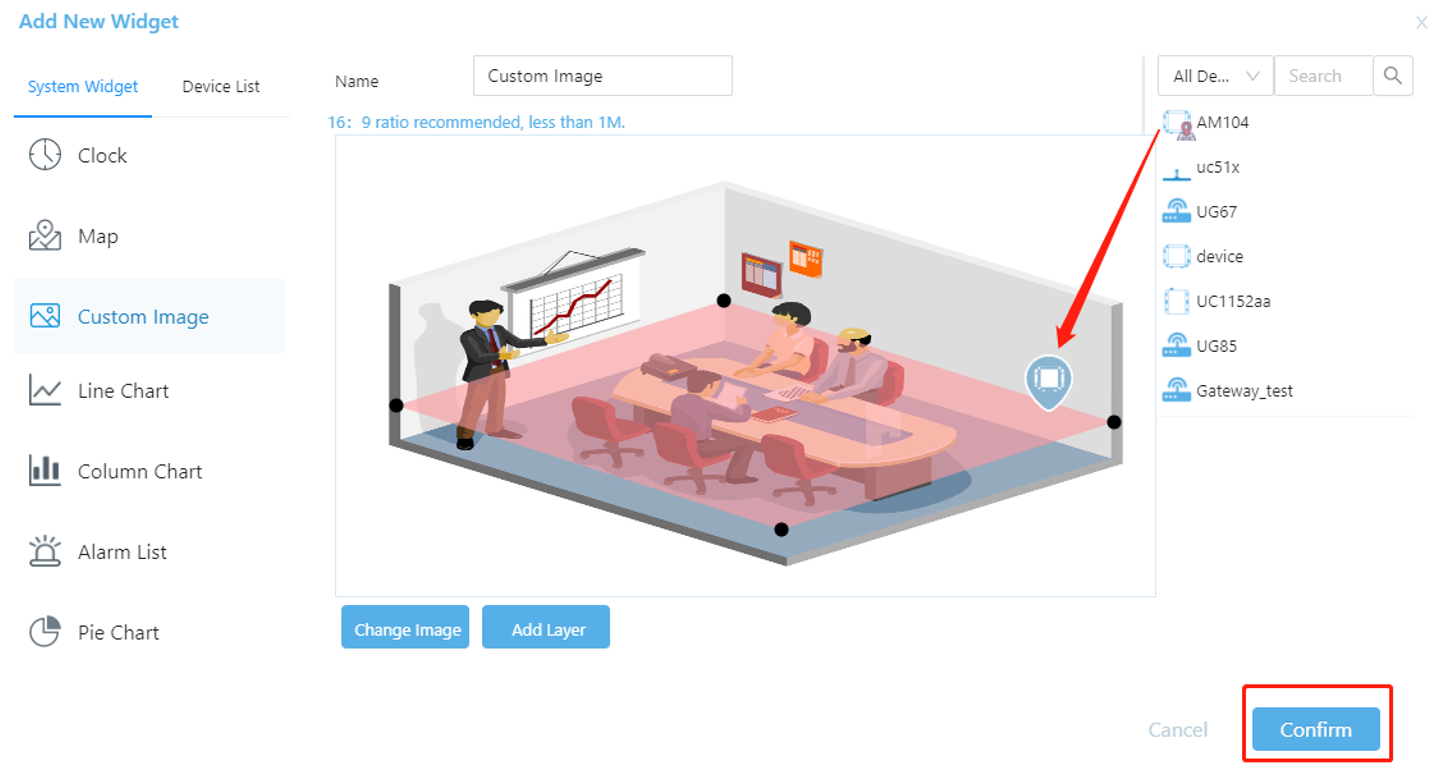 Milesight IoT Cloudのダッシュボードでダイアグラムを作成する方法Milesight IoT Cloudのサポートにより、ダッシュボード上で独自のさまざまなダイアグラムを作成し、異なる値を比較し、すべてのセンサーを一目で監視することができます
Milesight IoT Cloudのダッシュボードでダイアグラムを作成する方法Milesight IoT Cloudのサポートにより、ダッシュボード上で独自のさまざまなダイアグラムを作成し、異なる値を比較し、すべてのセンサーを一目で監視することができます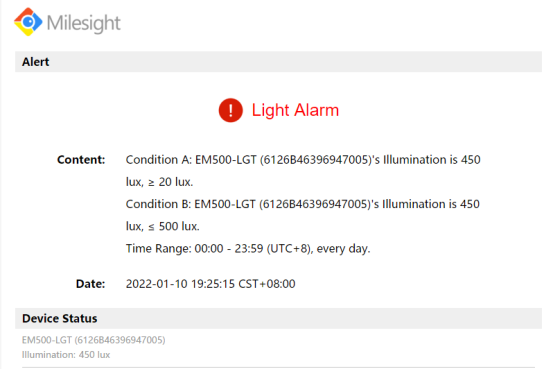 Milesight IoT Cloudでトリガーを設定する方法Milesight IoT Cloudは、アラームの送信やデバイスの制御を行うためのトリガーの設定をサポートしています。
Milesight IoT Cloudでトリガーを設定する方法Milesight IoT Cloudは、アラームの送信やデバイスの制御を行うためのトリガーの設定をサポートしています。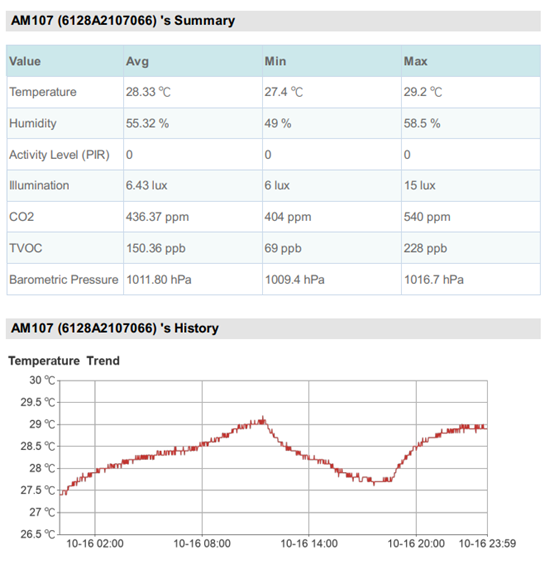 Milesight IoTクラウドでレポートを作成する方法Milesight IoT Cloudのレポートは、定期的に作成およびスケジュールすることができます。
Milesight IoTクラウドでレポートを作成する方法Milesight IoT Cloudのレポートは、定期的に作成およびスケジュールすることができます。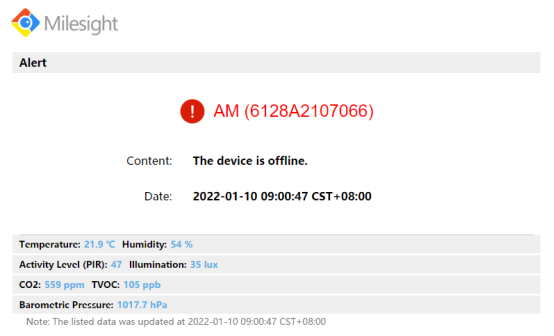 Milesight IoTクラウドでアラームを設定する方法Milesight IoT Cloudは、デバイスのステータスとデータのしきい値を通知するアラームの設定をサポートしており、クラウドのウェブページ、モバイルアプリ、または電子メールを介してアラームメッセージを送信します。
Milesight IoTクラウドでアラームを設定する方法Milesight IoT Cloudは、デバイスのステータスとデータのしきい値を通知するアラームの設定をサポートしており、クラウドのウェブページ、モバイルアプリ、または電子メールを介してアラームメッセージを送信します。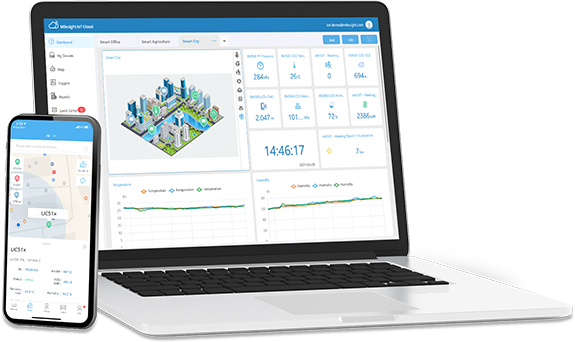 Milesight IoTクラウドでデバイスを共有・転送する方法Milesight IoT Cloudは、共有と転送をサポートしており、管理者は共同作業を行うユーザーを追加することができます
Milesight IoTクラウドでデバイスを共有・転送する方法Milesight IoT Cloudは、共有と転送をサポートしており、管理者は共同作業を行うユーザーを追加することができます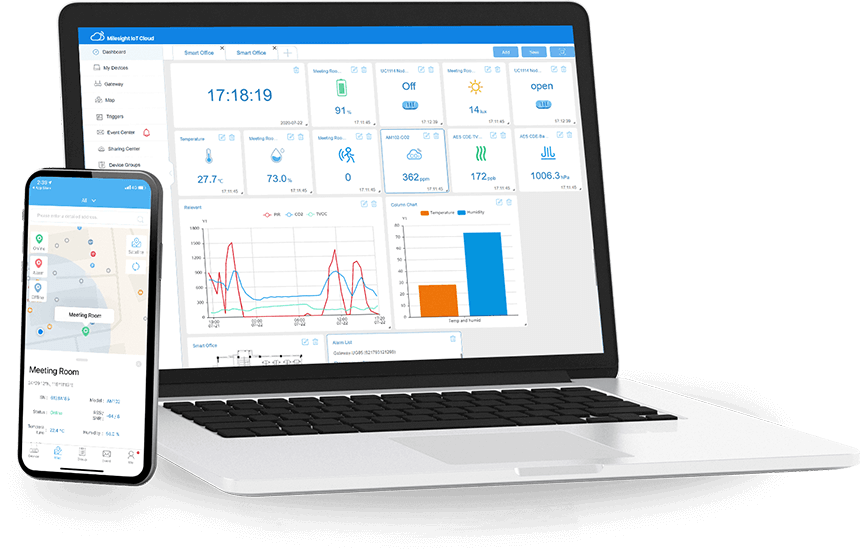 Milesight IoTクラウドアカウントのアップグレード方法アカウントのアップグレードが必要な場合は、この動画または以下のコンテンツをご参照ください。
Milesight IoTクラウドアカウントのアップグレード方法アカウントのアップグレードが必要な場合は、この動画または以下のコンテンツをご参照ください。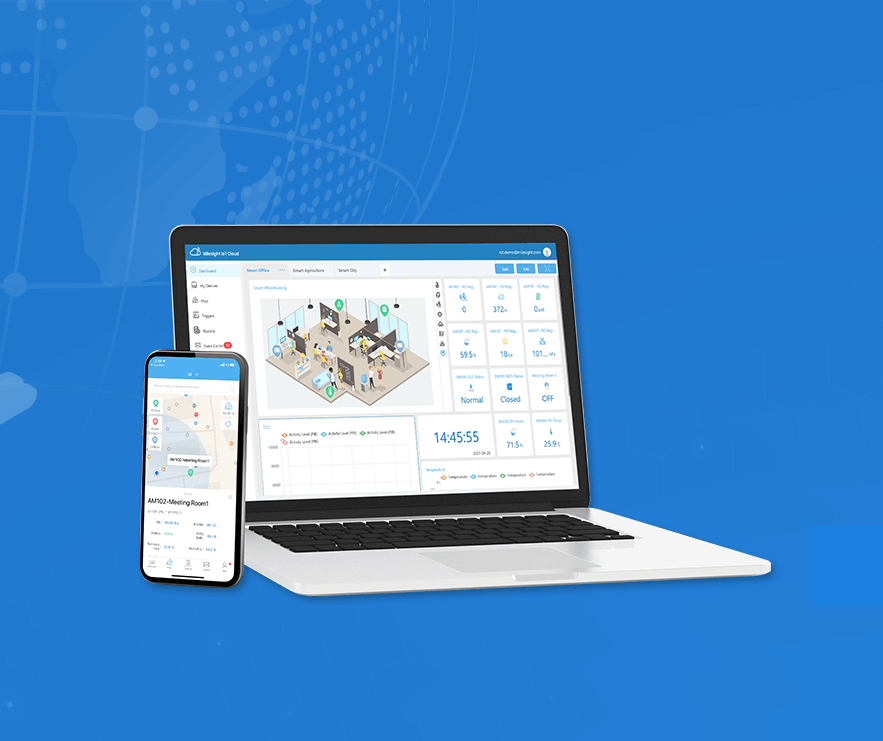 MilesightゲートウェイとノードのMilesight IoTクラウドへの追加に失敗しました。症状 1. デバイスを追加する際に、「Please enter the correct SN」というエラーメッセージが表示されます。
MilesightゲートウェイとノードのMilesight IoTクラウドへの追加に失敗しました。症状 1. デバイスを追加する際に、「Please enter the correct SN」というエラーメッセージが表示されます。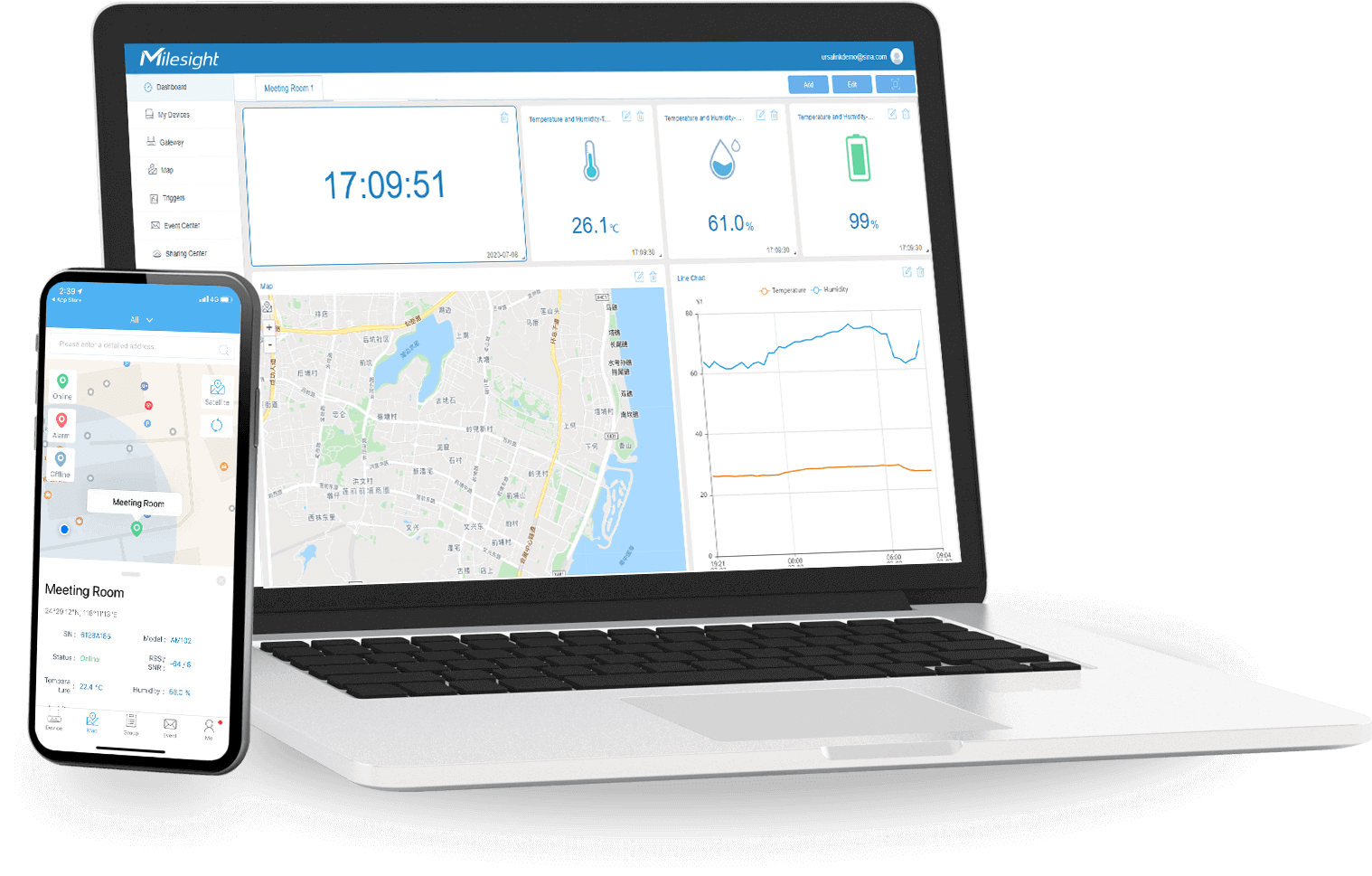 Milesight IoTクラウドでiBox Kitを管理する方法Milesight iBox キットは、認証済みのデバイスとサービスを使用して、LoRaWAN® 技術を素早く評価できるように設計されています。
Milesight IoTクラウドでiBox Kitを管理する方法Milesight iBox キットは、認証済みのデバイスとサービスを使用して、LoRaWAN® 技術を素早く評価できるように設計されています。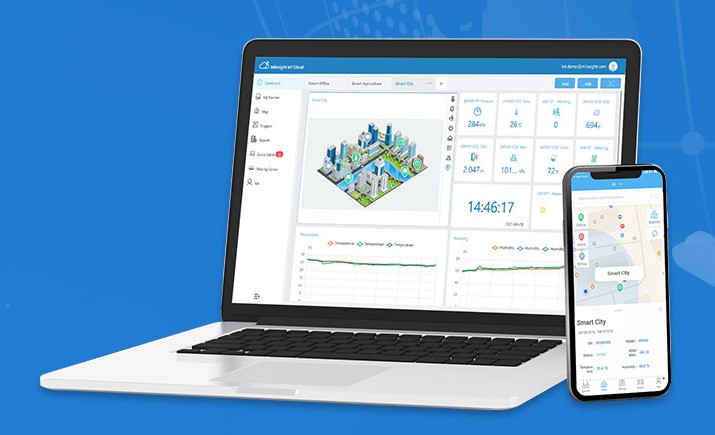 Milesight IoTクラウドにデバイスを追加する方法Milesight IoT Cloudは、以下のMilesightデバイス(センサー、センサーノード、リモートI/O)との統合を提供します。
Milesight IoTクラウドにデバイスを追加する方法Milesight IoT Cloudは、以下のMilesightデバイス(センサー、センサーノード、リモートI/O)との統合を提供します。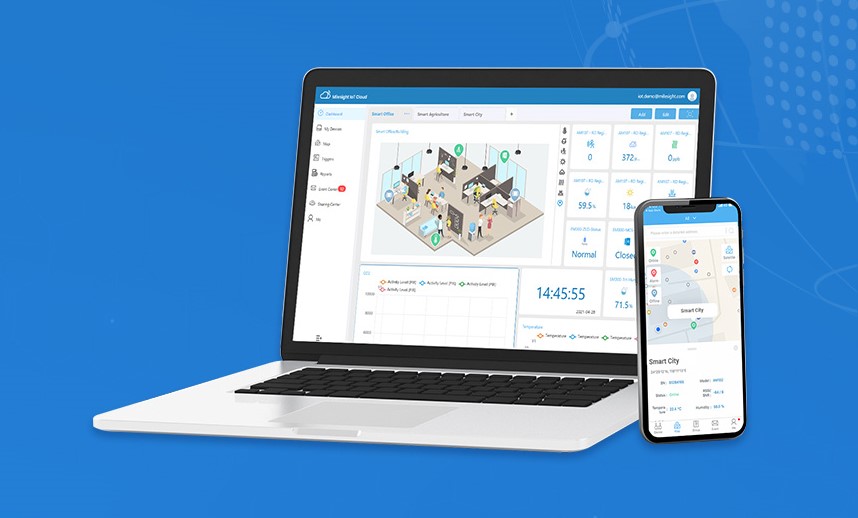 Milesight IoT Cloud FAQMilesight IoT Cloudにバインドされているメールアカウントを変更するにはどうすればよいですか?
Milesight IoT Cloud FAQMilesight IoT Cloudにバインドされているメールアカウントを変更するにはどうすればよいですか?